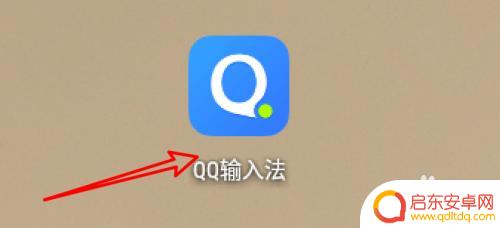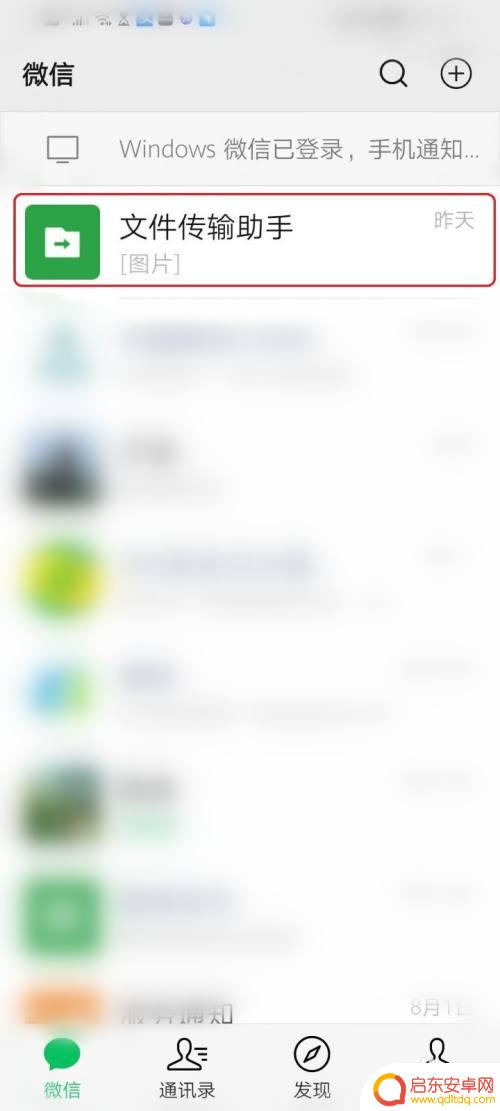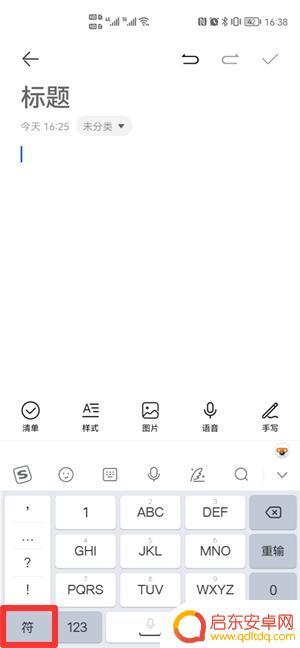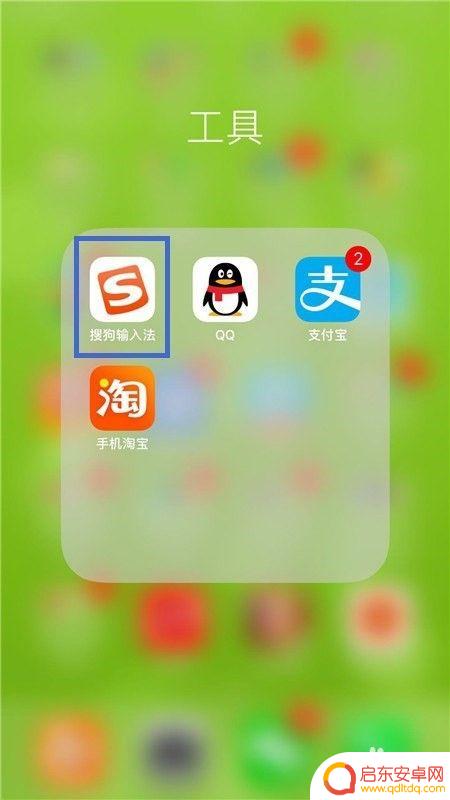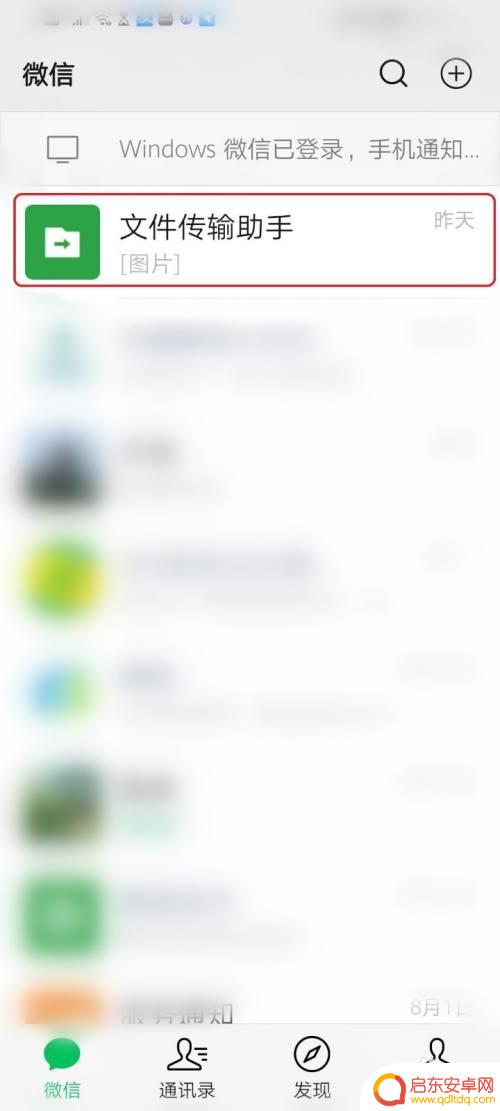手机输入标点符号怎么设置 如何在讯飞输入法中自定义侧边栏常用的标点符号
在日常使用手机输入法时,标点符号的设置是非常重要的一部分,在讯飞输入法中,用户可以自定义侧边栏常用的标点符号,以便快速输入常用的标点符号,提高输入效率。通过设置自定义的侧边栏,用户可以根据自己的习惯和需求,将经常使用的标点符号放置在侧边栏上,方便快速输入,提升输入体验。如何设置和调整这些常用的标点符号,可以让用户更加便捷地使用讯飞输入法进行文字输入。
如何在讯飞输入法中自定义侧边栏常用的标点符号
具体方法:
首先把讯飞输入法在聊天界面调出来,然后我们可以看到输入法左侧的。标点符号的侧边栏,里面有五个符号,这五个符号都是可以自定义去设置的,以前没有这样的功能,但是如今版本更新了之后,新加入了这一个功能,
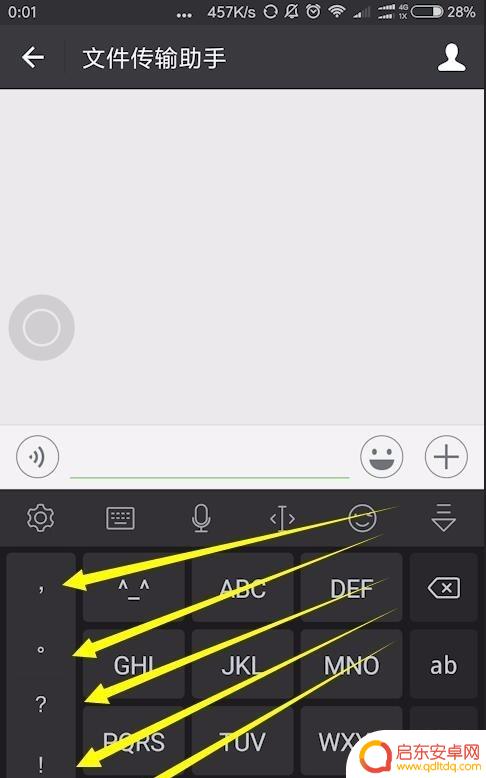
我们常按着我们需要修改的标点符号,就会自动跳出修改的边框,我们根据自己的喜好设置就可以了,比如我们一直按着逗号或者一直按着句号的时候,修改了,边框就自动跳出来了,
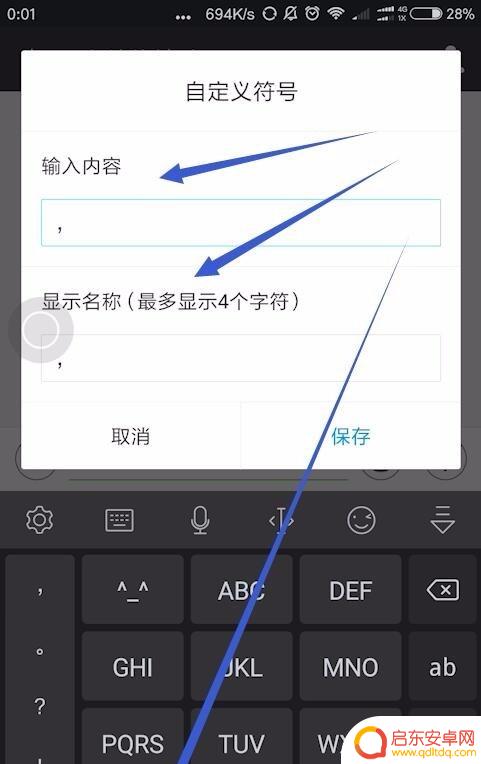
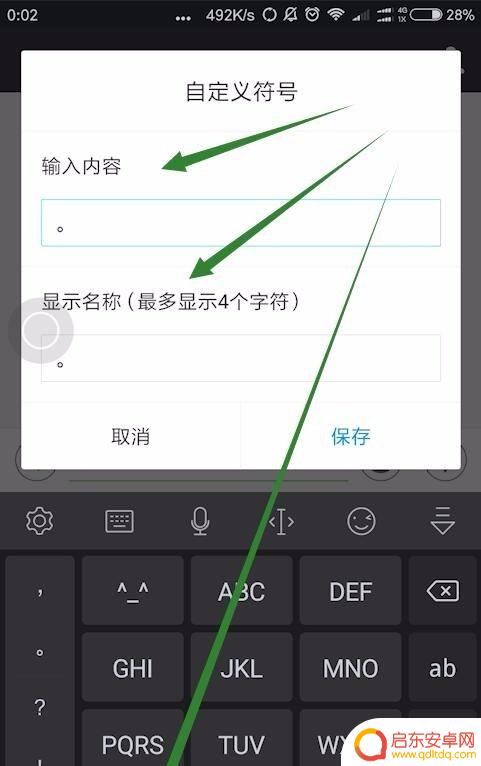
接着还有标点符号中的问候和感叹号,这两个符号也是可以去自定义的,可以进行修改的,可以根据自己的喜好进行设置的,
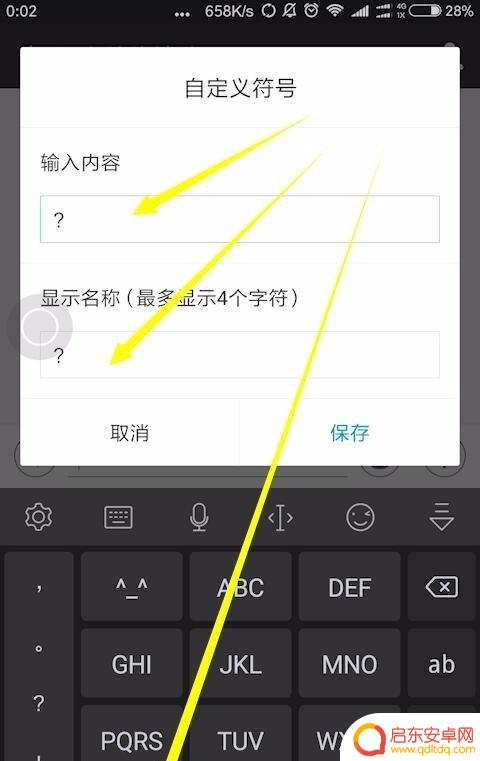
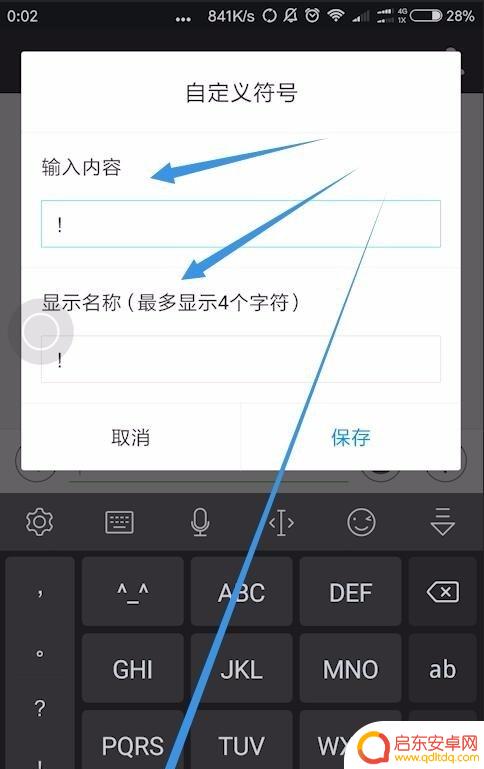
这里就示范一下把省略号修改为一个短的波折号,我们一直按着省略号,然后就掉出来了可以修改内容的边框,然后我们点击符号在符号里面找到,短的波折后,输入到第一个边框里面去,
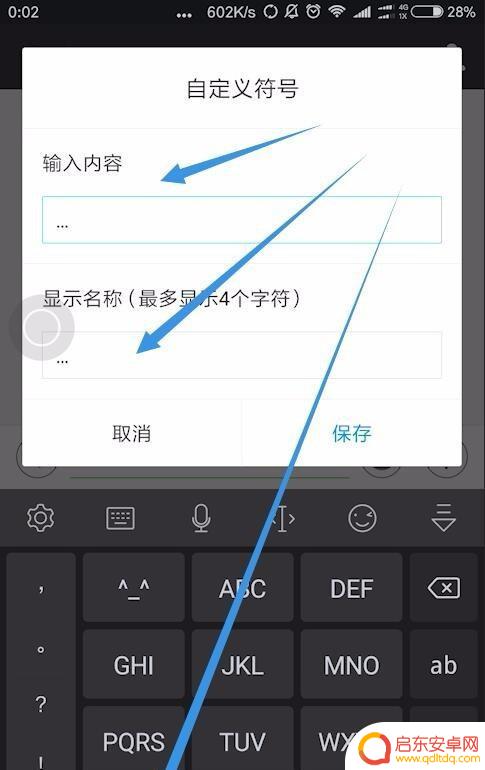
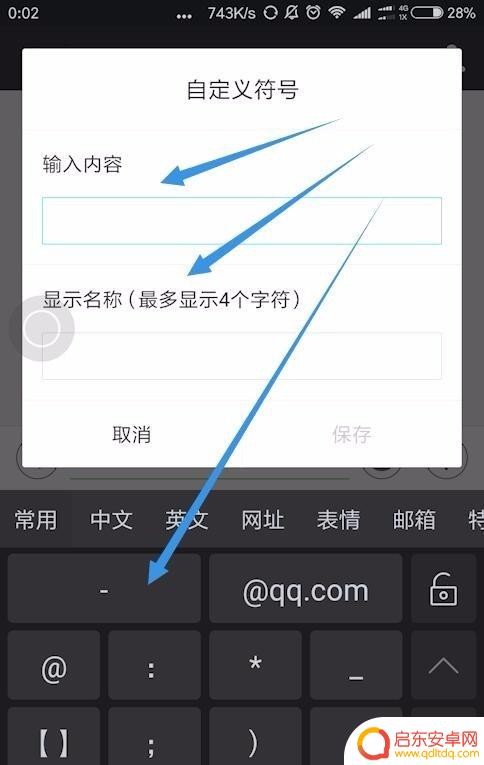
修改完成之后,我们点击右面的保存按钮,就会对所修改的标点符号进行保存,保存完成之后,我们再返回到聊天的输入界面,可以看到此时左下角的省略号已经变为一个短的波折号了,可以方便以后我们随时的输入,
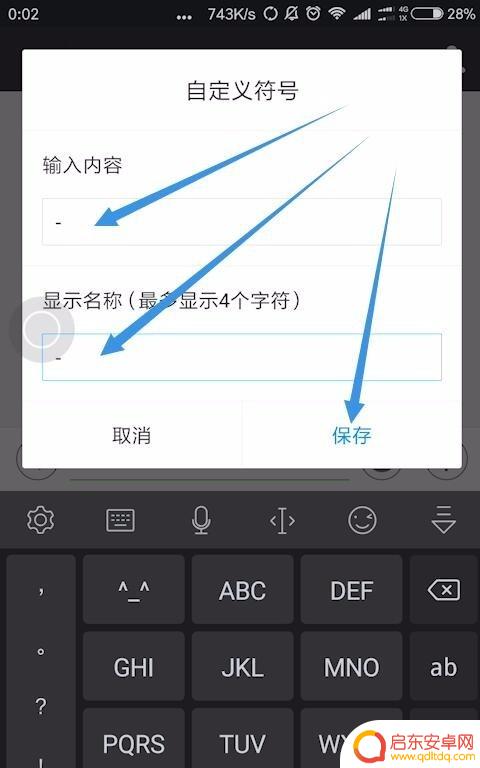
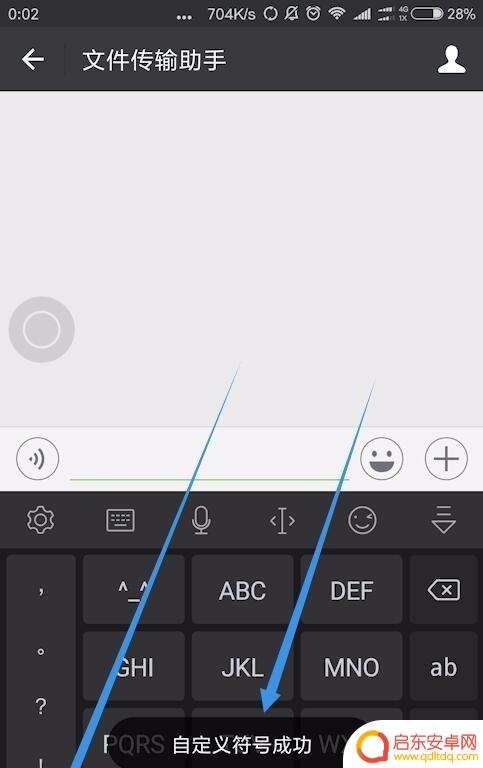
以上是关于如何设置手机输入标点符号的全部内容,如果您遇到了相同的问题,可以参考本文中介绍的步骤进行修复,希望这对大家有所帮助。
相关教程
-
手机如何添加符号 手机QQ输入法怎么设置自定义符号
在现代社会手机已经成为人们生活中不可或缺的一部分,在使用手机时,我们经常需要输入各种符号来丰富我们的文字表达。而在手机QQ输入法中,设置自定义符号就显得尤为重要。通过设置自定义...
-
电脑键盘怎么打标点符号 电脑键盘怎么输入标点符号
在当今数字化时代,电脑键盘已经成为人们日常生活中不可或缺的工具之一,对于许多人来说,如何正确地输入标点符号却成为了一个常见的问题。事实上电脑键盘上的标点符号并不难输入,只需按下...
-
华为手机如何添加各种符号 华为手机百度输入法如何输入特殊符号
在日常使用中我们经常需要输入各种特殊符号来丰富文本内容,而华为手机的百度输入法为我们提供了便捷的添加符号功能,无论是表情符号、特殊符号或者标点符号,只需简单的操作即可轻松输入,...
-
手机上化学符号上下标小2怎么打 手机上怎么输入化学符号小2
在手机上输入化学符号的时候,要打上下标小2该怎么做呢?其实很简单,只需要在输入化学符号的时候,先输入^符号,然后再输入想要的下标数字即可,这样就能轻松地在手机上输入化学符号的下...
-
手机怎么自己设置字母符号 手机搜狗输入法自定义符号设置方法
在当今社会,手机已经成为我们生活中不可或缺的一部分,而对于手机输入法的选择和设置,更是影响我们使用体验的重要因素之一。搜狗输入法作为一款常用的手机输入...
-
空集符号怎么输入手机 华为手机百度输入法如何输入特殊符号
在使用手机输入特殊符号时,有些符号可能不是那么容易找到,比如空集符号,对于华为手机用户来说,可以通过百度输入法来输入这个特殊符号。百度输入法提供了丰富的符号库,可以帮助用户快速...
-
手机access怎么使用 手机怎么使用access
随着科技的不断发展,手机已经成为我们日常生活中必不可少的一部分,而手机access作为一种便捷的工具,更是受到了越来越多人的青睐。手机access怎么使用呢?如何让我们的手机更...
-
手机如何接上蓝牙耳机 蓝牙耳机与手机配对步骤
随着技术的不断升级,蓝牙耳机已经成为了我们生活中不可或缺的配件之一,对于初次使用蓝牙耳机的人来说,如何将蓝牙耳机与手机配对成了一个让人头疼的问题。事实上只要按照简单的步骤进行操...
-
华为手机小灯泡怎么关闭 华为手机桌面滑动时的灯泡怎么关掉
华为手机的小灯泡功能是一项非常实用的功能,它可以在我们使用手机时提供方便,在一些场景下,比如我们在晚上使用手机时,小灯泡可能会对我们的视觉造成一定的干扰。如何关闭华为手机的小灯...
-
苹果手机微信按住怎么设置 苹果手机微信语音话没说完就发出怎么办
在使用苹果手机微信时,有时候我们可能会遇到一些问题,比如在语音聊天时话没说完就不小心发出去了,这时候该怎么办呢?苹果手机微信提供了很方便的设置功能,可以帮助我们解决这个问题,下...